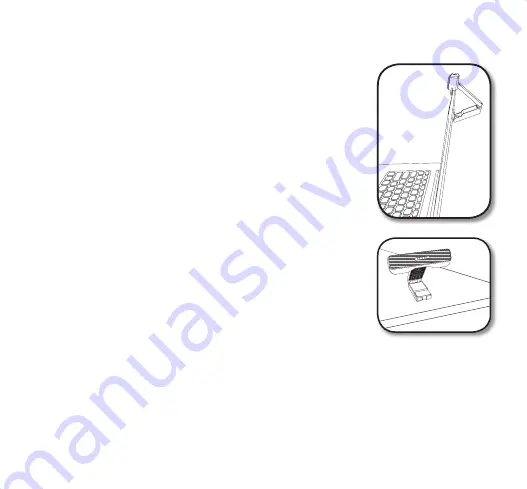
Kurzanleitung
1.
Befestigen Sie das Go Mic Connect an einen Monitor oder stellen
Sie es auf einer flachen Ebene auf.
2.
Drehen Sie das Mikrofon so, dass es der Schallquelle zugewandt ist.
3.
Verbinden Sie das im Lieferumfang enthaltene USB Kabel des
Mikrofons an einen freien USB Anschluss Ihres Computers.
4.
Wenn Sie Kopfhörer verwenden, verbinden Sie Ihren Kopfhörer
oder die Lautsprecher an den Kopfhörerausgang auf der Rückseite
des Go Mic Connect.
5.
Starten Sie Ihre Audio Software und wählen Sie das Go Mic
Connect als Audio- Ein- und Ausgabegerät.
6.
Stellen Sie den Aufnahmepegel des Go Mic Connect ein, indem Sie
beim Singen oder Sprechen in das Mikrofon in der gewünschten
Lautstärke den Pegel des Mikrofons anpassen. Wenn Sie sehen,
dass die Peak Anzeige rot leuchtet, wird das Signal verzerrt.
Drehen Sie den Regler des Mikrofoneingangs nach unten, bis die
Peak Anzeige nicht mehr rot blinkt.
7.
Der Kopfhörer wird eine Mischung aus dem direkten Signal, vom
Mikrofon direkt aufgenommenen Ton und dem Audio Signal Ihrer
Software wiedergeben. Wenn Sie nur den Ton von Ihrer Software aus
hören möchten, müssen Sie das direkte Monitoring ausschalten.
8.
Wenn Sie viele / starke Hintergrundgeräusche in Ihrem Audio Signal feststellen, aktivieren
Sie die Active Noise Cancelling / aktive Geräuschunterdrückung Funktion in der Sound Deck
Software.
9.
Wenn Sie das Mikrofon in einer geschäftigen / lautstarken Umgebung verwenden, schalten Sie
die Focus Pattern Technology in der Sound Deck Software ein um sicherzustellen, dafür Sie
nur Ihre Stimme aufnehmen.
10. Betätigen Sie den RECORD/AUFNAHME Knopf und beginnen Sie die Aufnahme Ihrer
Performance!
Summary of Contents for Go Mic
Page 1: ...Quick Start Guide...
















































